解决共享打印机连接时需要输入用户名和密码的问题
在进行共享打印机连接时,有时会遇到需要输入用户名和密码的情况,这可能会让用户感到困扰,为了解决这一问题,我们需要输入该打印机服务器的用户名和密码。通过正确的用户名和密码,我们可以顺利连接到打印机服务器,享受便捷的打印服务。让我们一起来解决这个烦恼,轻松畅享高效打印体验。
具体步骤:
1.第1步、我们在作为打印服务器的电脑上,在“我的电脑”上点右键,在弹出的快捷菜单中选择并点击“管理”,如下图
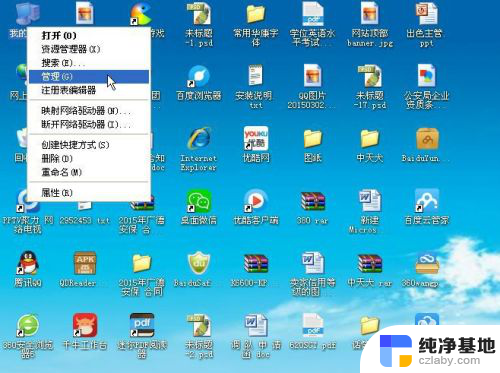
2.第2步、在打开的“计算机管理”窗口的左侧选择并点开“本地用户和组”,然后选择“用户”,如下图
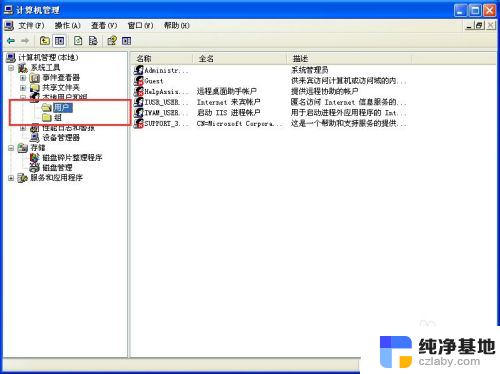
3.第3步、然后在上图的右侧,选择“Guest”,如下图
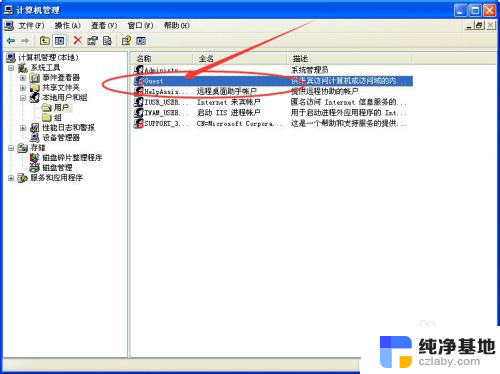
4.第4步、双击“Guest”,在打开的“Guest属性”对话框中,把下图中红框线里面的勾全部去掉,操作完成后,点击“确定”命令按钮,如下图
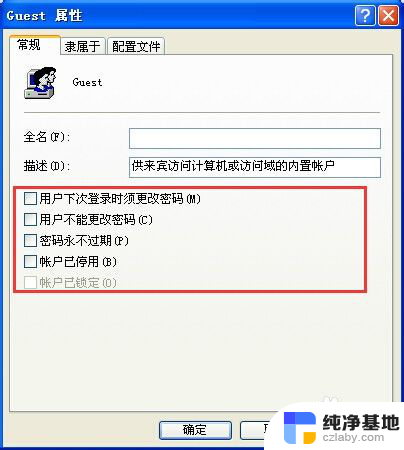
5.第5步、以上操作在需要连接打印服务器的电脑上也重复一遍,如果客户机设置了密码,那么请把密码取消。操作完成后,打印服务器和客户机重启一次,就能顺利连接到打印机服务器了,如下图
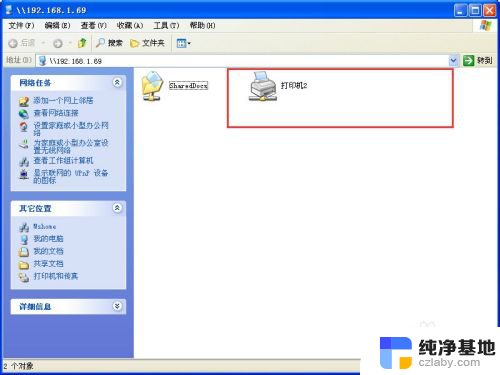
6.第6步、如果客户机电脑设置了开机密码,那么在连接打印服务器时,还是需要输入用户名和密码的,尽管服务器没有密码。碰到这种情况,如果客户机不能取消开机密码。那么在弹出的输入用户名和密码的对话框中,随便输入一个用户名,再点“确定”命令按钮,即可打开共享的打印机和文件,如下图
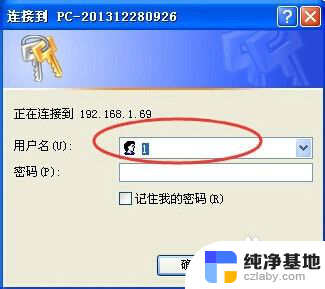
7. 以上操作步骤完成后,利用“运行”命令输入共享服务器的IP地址就可顺利连接到打印服务器了,如下图
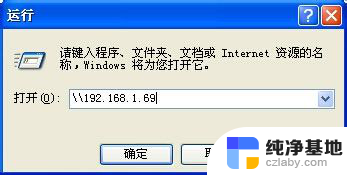
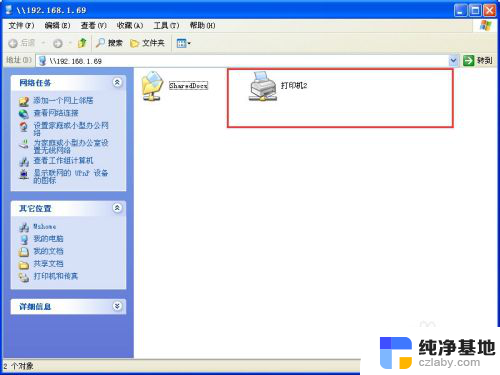
8. 第7步、 双击打印机的名称,如本案例中的“打印机2”。在弹出的对话框“连接到打印机”点击“是”命令按钮,就成功连接上这台打印机了,如下图

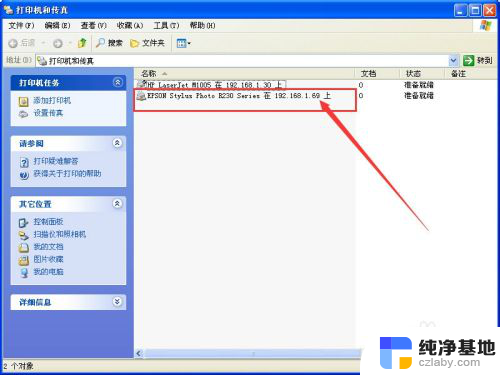
9. 第8步、 如果需要设置哪台打印机为默认打印机,就在哪台打印机上点右键。然后选择“设为默认打印机”命令即可,本在本案例中设置“EPSON Stylus Photo R230 Series在192.168.1.69上”的打印机为默认打印机,则在这台打印机点右键,选择“设为默认打印机”命令,如下图
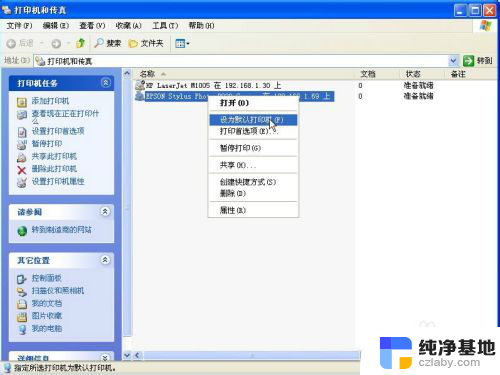
以上就是输入打印机服务器的用户名和密码的全部内容,如果有不清楚的用户可以按照以上方法进行操作,希望能够帮助到大家。
解决共享打印机连接时需要输入用户名和密码的问题相关教程
-
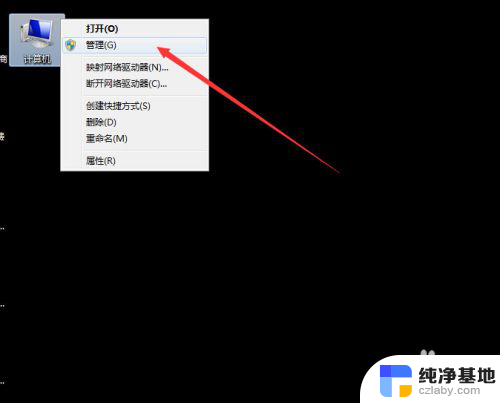 打印机共享提示输入用户名和密码
打印机共享提示输入用户名和密码2023-12-12
-
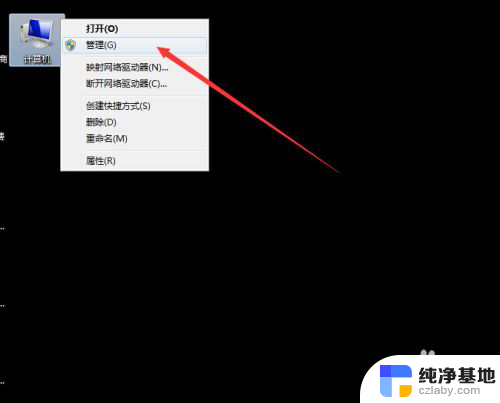 网络共享打印机要输入密码
网络共享打印机要输入密码2024-04-09
-
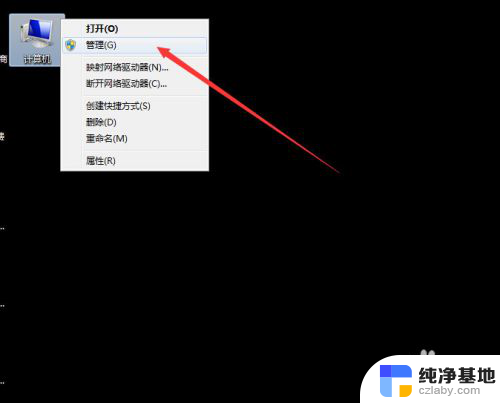 打印机共享取消用户名和密码
打印机共享取消用户名和密码2024-03-06
-
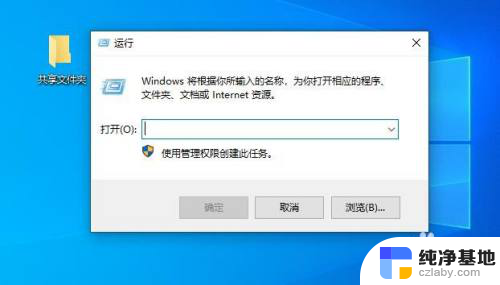 电脑共享文件夹用户名和密码在哪
电脑共享文件夹用户名和密码在哪2024-02-01
电脑教程推荐